Win8筆記本在使用過程中溫度變得很高,這會影響到系統的穩定性。可以給Win8創建降溫模式來解決這個問題。那麼Win8筆記本如何創建降溫模式呢?下面就來給大家介紹一下。
方法步驟:
1、打開控制面板,在資源管理器地址欄裡面輸入“控制面板”,這樣就可以打開Win8控制面板。
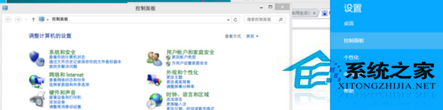
2、點擊硬件和聲音,接著繼續點擊電源選項,不過也可以在地址欄裡面輸入“控制面板\硬件和聲音\電源選項”,這樣就可以進入電源選項。
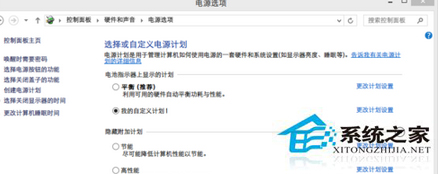
3、單擊左邊選項裡面的 “創建電源計劃”,這樣就可以選擇“平衡 節能 高性能”,直接選擇節能。然後把使計算機進入睡眠狀態都設置成從不,再進行創建。
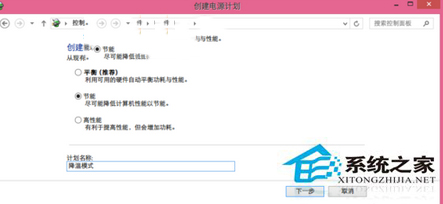
4、單擊剛才創建的電源選項,然後更改計劃設置,再點擊更改高級電源設置,往下面拉找到處理器電源管理選項,打開之後,將系統散熱方式裡面的兩個都設置成主動,再將最大處理器裡面的2個都設置成20%,再點擊應用-確定。
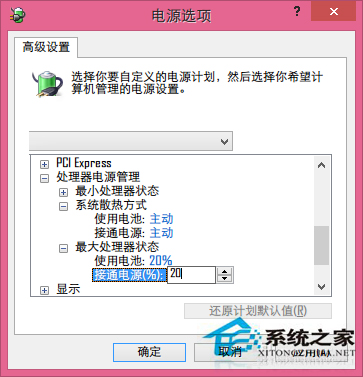
5、關閉控制面板,繼續上網,一會就回看到溫度刷刷刷的下去了。

以上就是Win8筆記本創建降溫模式的方法了,這個方法同樣適用於Win7/Win10系統,大家可以去試一下。